მართლაც არეულ HDD-ში (ორმაგი ფორმატირებული) იყო შესანიშნავი აღდგენა.
ინსტრუმენტი, რომელიც ქმნის პერსპექტიულს!
DataNumen Outlook Drive Recovery შეუფერხებლად აღადგენს Outlook მონაცემებს უშუალოდ შენახვის დისკებიდან და დისკებიდან.
DataNumen Outlook Drive Recovery მომხმარებლებს სთავაზობს:
– Outlook-ის ობიექტების, თვისებების და ფორმატების აღდგენა.
- Outlook 97-ის მხარდაჭერა უახლეს ვერსიებამდე.
- თავსებადობა მრავალ ფაილურ სისტემასთან.
შენიშვნა: თუ Outlook PST ფაილი ჯერ კიდევ არსებობს თქვენს დისკზე ან დისკზე, გთხოვთ გამოიყენოთ DataNumen Outlook Repair ნაცვლად.

ყველა ზემოაღნიშნული შემთხვევისთვის და ნებისმიერი სხვა შემთხვევისთვის, როდესაც თქვენ არ შეგიძლიათ წვდომა Outlook-ის მონაცემებზე დისკებზე ან დისკებზე, DataNumen Outlook Drive Recovery ყოველთვის თქვენი უკანასკნელი საშუალებაა.
შენიშვნა: როგორც კი მონაცემთა კატასტროფა მოხდება თქვენს Outlook მონაცემებზე, რომლებიც მდებარეობს წყაროს დისკზე ან დისკზე, გთხოვთ, აღარ დაწეროთ ან შეცვალოთ რაიმე მონაცემი ამ დისკზე ან დისკზე. DODR წაიკითხავს მონაცემებს მხოლოდ ამ დისკიდან ან დისკიდან და არასოდეს დაწერს ან შეცვლის მასზე არსებულ მონაცემებს!
Start DataNumen Outlook Drive Recovery
შენიშვნა: აღდგენამდე გამოდით Outlook და დახურეთ ყველა სხვა პროგრამა.
თუ ლოგიკური დისკი, სადაც თქვენი Outlook pst ფაილები ინახება, ჯერ კიდევ არსებობს და მისი ზომა ან მდებარეობა ჯერ არ შეცვლილა, გთხოვთ, აირჩიოთ ის დისკი, რომელიც უნდა დასკანირდეს:
წინააღმდეგ შემთხვევაში, თუ ლოგიკური დისკი აღარ არსებობს, დისკის ხელახალი დაყოფის გამო, ლ.ost MBR-ის ან დანაყოფის ინფორმაციის, ან რაიმე სხვა მიზეზის, ან ლოგიკური დისკის ზომის შეცვლა ან გადაადგილება დანაყოფის ინსტრუმენტებით, როგორიცაა Partition Magic, მაშინ თქვენ უნდა დააყენოთ მთელი მყარი დისკი, რომელიც ინახავს pst ფაილებს, როგორც წყაროს დისკს, რომელიც უნდა დასკანირდეს:
თუ თქვენ ჩართოთ ან გამორთოთ მოსახსნელი დისკი თქვენს კომპიუტერში ამის შემდეგ DataNumen Outlook Drive Recovery გაშვებულია, შემდეგ შეგიძლიათ დააჭიროთ ღილაკი დისკის და დისკების სიის განახლებისთვის კომბო ველში.
თუ იცით Outlook-ის წყაროს მონაცემების ვერსია, რომელიც უნდა აღდგეს, დააყენეთ იგი კომბინირებულ ველში დისკის ან დისკის კომბინირებული ყუთის გვერდით. თუ თქვენ შეინარჩუნებთ "Auto Determined" ვარიანტს, DataNumen Outlook Drive Recovery გაანალიზებს Outlook-ის წყაროს მონაცემებს, რათა ავტომატურად განსაზღვროს მისი ფორმატი. თუმცა ამას დამატებითი დრო დასჭირდება.
გთხოვთ, მიუთითოთ გამომავალი ფიქსირებული ფაილის სახელი. აღდგენის პროცესში, DataNumen Outlook Drive Recovery აღადგენს ყველა Outlook მონაცემს თქვენს მიერ არჩეული დისკიდან ან დისკიდან, შემდეგ შეინახავს აღდგენილ მონაცემებს ახალ ფაილში ამ სახელით.
შეგიძლიათ პირდაპირ შეიყვანოთ სახელი, ან დააჭიროთ ღილაკი ფაილის ასარჩევად.
შენიშვნა: თქვენი Outlook მონაცემების წყაროს დისკზე ან დისკზე გადაწერის თავიდან ასაცილებლად, არ გამოატანოთ გამომავალი ფიქსირებული ფაილი წყაროს დისკზე ან დისკზე.
თქვენ ასევე შეგიძლიათ მიუთითოთ გამომავალი ფაილის ფორმატი კომბინირებულ ველში . თუ თქვენ შეინარჩუნებთ ოფციას „ავტომატური განსაზღვრა“, DataNumen Outlook Drive Recovery გამოსცემს ფიქსირებულ ფაილებს თქვენს კომპიუტერში Outlook-ის ვერსიის მიხედვით.
დააჭირეთ ღილაკი, და DataNumen Outlook Drive Recovery გააანალიზებს არჩეულ დისკს ან დისკს და აღადგენს ელ.წერილს და სხვა ობიექტებს მისგან. პროგრესის ნახვა შეგიძლიათ ზოლის საშუალებით:
აღდგენის დასრულების შემდეგ, თუ რაიმე მონაცემი წარმატებით იქნა აღდგენილი მოწყობილობიდან, შეტყობინება გამოჩნდება შემდეგნაირად:
ახლა თქვენ შეგიძლიათ გამოიყენოთ Outlook გამომავალი PST ფაილის გასახსნელად. მთელი საქაღალდე hierarchy იქნება რეკონსტრუირებული ფიქსირებულ PST ფაილში და ობიექტები აღდგება და განთავსდება თავდაპირველ საქაღალდეებში. სანამ ლost & ნაპოვნი ნივთები განთავსდება საქაღალდეებში, როგორიცაა Recovered_Group1, Recovered_Group2 და ა.შ.
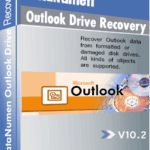 DataNumen Outlook Drive Recovery
DataNumen Outlook Drive Recovery